轻松获取钉钉电脑客户端:详细下载方法及使用技巧
- 问答
- 2025-10-01 05:41:19
- 1
一个社畜的血泪经验谈
凌晨一点半,屏幕的光刺得我眼睛发酸,第N次把手机举到眼前,眯着眼试图在小小的屏幕上核对那份该死的Excel表格,手指头戳得生疼,淦!那一刻我脑子里就一个念头:明天上班第一件事,必须把钉钉装电脑上! 再这么下去,我的眼睛和手指头迟早要废掉。
下载钉钉?别急着点第一个搜索结果!
我知道,很多人习惯性打开百度,输入“钉钉电脑版下载”,然后闭眼点第一个链接,朋友,听我一句劝,这简直是给自己埋雷! 我司新来的实习生小王就这么干过,结果下回来一个捆绑了全家桶的“高速下载器”,桌面瞬间多出三个莫名其妙的游戏图标和一个弹窗不断的“安全卫士”,清理起来差点没把他整崩溃。
血泪教训:
- 认准官网! 直接在浏览器地址栏敲入
https://www.dingtalk.com/(钉钉官网),或者更精准地进入下载页https://page.dingtalk.com/wow/dingtalk/act/download,页面设计很清爽,一眼就能看到大大的“下载钉钉”按钮(通常有Windows和Mac选项)。 - 警惕“高速下载”、“极速版”陷阱! 第三方下载站那些花花绿绿的按钮,十个有九个半是坑,官网的下载按钮通常朴实无华,但绝对安全可靠。下载前瞄一眼网址栏,确认是
dingtalk.com就对了。
选哪个版本?别像我一样傻傻分不清!
钉钉官网下载页面上,你可能会看到不止一个选项,别懵,其实很简单:
- 标准版: 就是我们绝大多数打工人用的那个,功能齐全,适合日常办公、沟通、打卡、开会。闭眼下这个,准没错。
- 专有版/政务版: 这通常是给特定组织(比如政府、大型国企)定制的版本,界面和功能可能略有不同。除非你单位IT明确要求,否则别碰它。 我有个在事业单位的朋友,稀里糊涂下了政务版,结果登录不上他们单位的普通钉钉组织,折腾半天才搞明白,白白浪费一上午。
安装过程:看似简单,也有小坑
双击下载好的安装包(通常是 DingTalk_xxxx.exe 这样的名字),安装过程其实挺傻瓜式的,但有几个点,我这个强迫症患者必须唠叨一下:
- 安装路径: 默认一般是C盘,如果你C盘空间告急(像我一样,塞满了各种“待整理”文件),记得点“浏览”,选个空间充足的盘(比如D盘),别小看这点空间,钉钉用久了,缓存文件也挺占地方的。
- 快捷方式: 通常会自动在桌面和开始菜单创建快捷方式。建议都勾上! 钉钉这种高频使用软件,放桌面找起来最快,我可不想每天上班第一件事是先在一堆文件夹里翻找它。
- 杀毒软件弹窗: 安装过程中,你的360、电脑管家啥的可能会跳出来“深情挽留”,问你是否允许操作。千万要点“允许”或“信任”! 不然安装可能卡住或者失败,我第一次装的时候就被360拦了一下,心里一慌,还以为下错了,后来点了允许就顺利装好了。
登录与初体验:别被信息洪流冲垮!
装好打开,映入眼帘的就是登录界面,扫码登录最方便(用手机钉钉扫一下),输入手机号+密码也行,登录成功那一刻,恭喜你,正式接入“社畜信息高速公路”!
- 消息轰炸预警: 如果你像我一样,加了N个部门群、项目群、校友群、甚至还有小区买菜群… 登录电脑版那一刻,未读消息的红点可能会多到让你头皮发麻,密集恐惧症都要犯了! 深呼吸,别慌,电脑版处理消息的效率,可比手机高太多了。
- 界面初探: 左侧是导航栏(消息、DING、文档、日历、邮箱、工作台等),中间是会话列表或具体功能页面,右侧是联系人/群/或具体聊天窗口。花几分钟,把左侧那些图标都点开看看,熟悉下地盘。 尤其是“工作台”,里面藏着你公司定制的一大堆应用入口(考勤、审批、日志… 逃不掉的)。
救命!这些技巧让我效率翻倍(血泪总结)
电脑版钉钉用熟了,真的能把你从手机小屏幕的折磨中解放出来,分享几个让我直呼“真香”的实用技巧:
-
消息处理神器:
- 快捷键是王道:
Enter发送消息(和微信一样),Ctrl + Enter换行(这个太关键了!再也不用在手机上一个字一个字挪光标了)。Ctrl + Alt + A截图(截完直接粘贴到聊天框,比手机方便一百倍)。把这些刻进DNA里! - 多窗口聊天: 在消息列表里,右键点击某个会话 -> “独立窗口”。这个功能绝了! 可以同时和好几个人/群聊天,窗口还能随意拖动、调整大小,再也不用在无数个标签页里切来切去,搞得头晕眼花,尤其是我这种同时对接三四个项目的人,窗口一开,思路都清晰了。
- 消息搜索: 顶部搜索框,支持按联系人、群、关键词搜索历史消息。找领导半年前随口提的一个需求?用它! 比翻手机聊天记录快N倍。
- 快捷键是王道:
-
文件管理不再抓狂:
- 拖拽上传: 电脑上的文件(Word, Excel, PDF, 图片…),直接拖拽到钉钉聊天窗口里,松手!搞定! 再也不用经历“选择文件 -> 打开文件夹 -> 找到文件 -> 点击打开”的繁琐流程,特别是整理了一堆资料要发的时候,效率提升感人。
- “文档”中心: 左侧导航栏点“文档”,这里集中了你所有在钉钉里创建、接收、编辑过的在线文档(钉钉文档、Teambition文档等)。相当于一个云端工作台,查找和协作巨方便。 再也不用问同事“上次那个表你放哪了?”。
-
会议/直播:电脑才是主场!
- 清晰度碾压手机: 无论是开会还是看直播,电脑的大屏幕和更好的音响/麦克风,体验完胜手机。特别是需要长时间专注的会议,盯着电脑比举着手机舒服太多了。
- 共享屏幕: 做汇报、演示文档?钉钉会议里的“共享屏幕”功能是刚需。记得提前关掉不想让别人看到的网页和聊天窗口! 别问我怎么强调这一点,说多了都是泪… 那次共享时忘了关掉和闺蜜吐槽老板的微信窗口,虽然只闪了一秒,也足够我尴尬到脚趾抠出三室一厅了。
- 虚拟背景 & 美颜(谨慎使用): 居家办公不想暴露凌乱的背景?或者早上没洗脸?这两个功能能救急。不过美颜别开太狠,否则开会时你的脸可能会像剥了壳的鸡蛋一样光滑得不真实,反而更引人注目… 别问我怎么知道的。
-
“工作台”深挖:解锁组织专属能力
- 这里是你公司IT管理员配置的各种应用入口。考勤打卡、请假审批、报销流程、任务管理、日报周报… 大概率都在这里。 花点时间研究一下你们公司装了啥,能省下很多问同事的时间,比如我们公司的订会议室系统就藏在工作台深处,刚来时不知道,傻乎乎跑前台登记,被前台小姐姐无情嘲笑。
-
个性化设置:打造你的舒适区
- 消息通知: 点击左上角头像 -> “系统设置” -> “通知”。这里必须好好设置! 不然你会被“叮叮当当”的声音搞疯,我的策略是:
- 关闭大部分群的“新消息提醒”(只保留最重要的几个项目群和领导群)。
- 关闭“DING一下”的提示音(这个声音简直是午夜凶铃)。
- 开启“消息免打扰”时段! 设置好你的下班时间(比如晚上10点到早上8点),非紧急消息就不会再吵你了。这个功能拯救了我的睡眠质量! 终于不用在凌晨三点被“@所有人 明天记得带工卡”这种消息惊醒了。
- 外观: 同样在“系统设置” -> “通用”里,可以切换深色/浅色模式。深色模式晚上用,眼睛真的舒服很多。
- 消息通知: 点击左上角头像 -> “系统设置” -> “通知”。这里必须好好设置! 不然你会被“叮叮当当”的声音搞疯,我的策略是:
那些让我又爱又恨的钉钉瞬间
- 爱: 项目文档在线协作,十几个人同时修改一个方案,实时看到进度,省了无数个来回传文件的邮件,远程会议共享屏幕讲方案,比干巴巴发个PPT清晰高效太多,审批流程线上走完,不用再拿着单子满楼找领导签字。
- 恨: 下班后/周末,突然弹出的“DING”消息提示音,依然能让我心头一紧,条件反射般地坐直身体,已读不回?在钉钉上,那个小小的“已读”标签,简直是职场社交压力的具象化体现。 还有那个“钉一下”(消息未读会直接打电话催你)… 被它支配的恐惧,懂的都懂,有时候盯着那个“已读”标签,手指悬在键盘上半天,愣是不知道回什么好,那个纠结啊…
写在最后:
把钉钉装到电脑上,对我这种整天和文档、表格、会议打交道的人来说,真的不是“可选项”,而是“生存必需品”。 它确实像个24小时在线的监工,但也实实在在地把很多琐碎的、耗时的流程搬到了线上,让协作变得更清晰(或者说,让甩锅变得更难?),摸透了它的脾气,用好那些提升效率的小技巧,至少能让你的“社畜”之路稍微平坦那么一点点。
我的手机钉钉终于可以安静地躺在一边,只在必要时(比如外出时打卡)才拿出来用用了,眼睛不酸了,手指头也不疼了(虽然颈椎和腰椎的挑战依然严峻…),如果你还在用手机钉钉死磕工作,真的,别犹豫了,赶紧去官网把电脑版装起来吧。 这第一步迈出去,后面的路,咳,该加班还是得加班,但至少工具趁手些了不是?那个弹窗简直...算了,先去开个会。
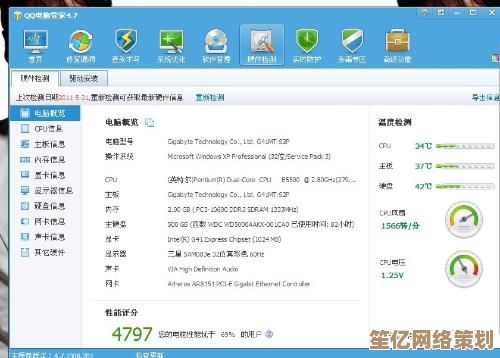
本文由符海莹于2025-10-01发表在笙亿网络策划,如有疑问,请联系我们。
本文链接:http://waw.haoid.cn/wenda/15542.html












